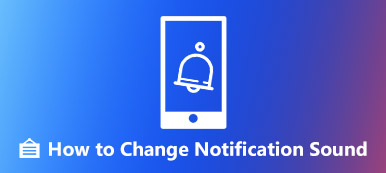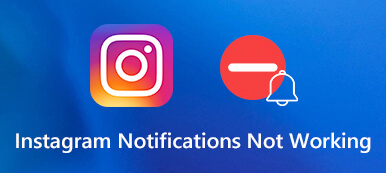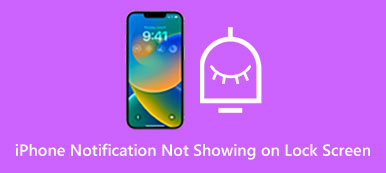Hätähälytykset-vaihtoehto on oletusarvoisesti käytössä iPhonessasi, jos kuntasi myöntää tällaisen toiminnon. Hätätilanteessa saat viestin iPhonellesi, ja se hälyttää myös kovalla äänellä, mikä voi olla ärsyttävää uniajan aikana. Eli ratkaisuja asiaan kuinka sammuttaa hätäilmoitukset iPhonessa ovat kiireellisiä. Ennen kuin opit tekemään niin, sinun tulee olla tietoinen tällaisten hälytysten tarpeellisuudesta, koska ne voivat varoittaa sinua välittömistä uhista, kuten äärimmäisistä säästä tai lapsikaappauksista. Mutta se on sinun päätettävissäsi, haluatko poistaa tällaiset hälytykset käytöstä, ja alla on opetusohjelma, jonka tarvitset hätähälytysten, viranomaisten hälytykset ja AMBER-hälytykset poistamiseksi käytöstä iPhonessasi.
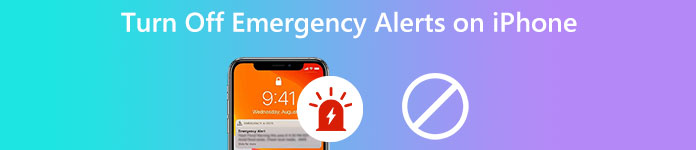
Osa 1: Hätähälytysten poistaminen käytöstä iPhonessa
Jos olet saanut hätäilmoituksia iPhonellesi, tiedät todennäköisesti, että eri hälytykset kertovat sinulle hätätilanteista. Siksi seuraava opas antaa sinulle kattavat vaiheet hätähälytysten poistamiseksi käytöstä iPhonessa eri tilanteissa.
Poista AMBER-hälytykset käytöstä iPhonessasi
Vaihe 1Avaa iPhone ja avaa Asetukset sovellus. Vieritä alas löytääksesi ilmoitukset ja mene sinne.
Vaihe 2 Näytön alareunassa näet HALLITUKSEN HÄLYTYKSET sovellusluettelon tai HÄTÄHÄLYTYKSET. Napauta AMBER-hälytykset poistaa sen käytöstä.
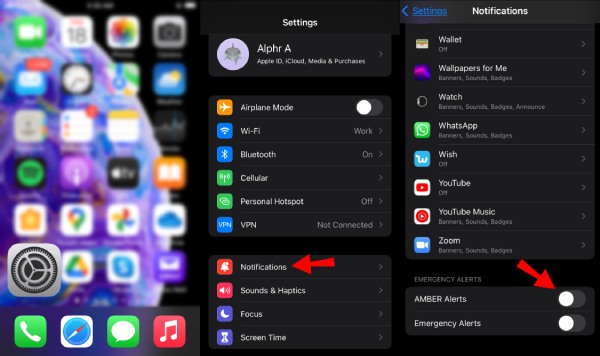
Kuinka sammuttaa hätäilmoitukset iPhonessa
Vaihe 1- Hätäilmoitukset vaihtoehto on myös Ilmoituksissa. Joten mene osoitteeseen Asetukset app ja kosketa ilmoitukset.
Vaihe 2Voit poistaa tällaiset hälytykset käytöstä napauttamalla Hätäilmoitukset vaihtoehto, kun olet vierittänyt alaspäin. Tämän jälkeen saat tästä eteenpäin hälytyksiä poikkeavista olosuhteista.
Vaihe 3Joillakin alueilla saatat nähdä lisää vaihtoehtoja napautettuasi Hätäilmoitukset, Kuten Toimita aina. Sitten voit pitää Hätäilmoitukset samalla kun sammutat Toimita aina vaihtoehto.
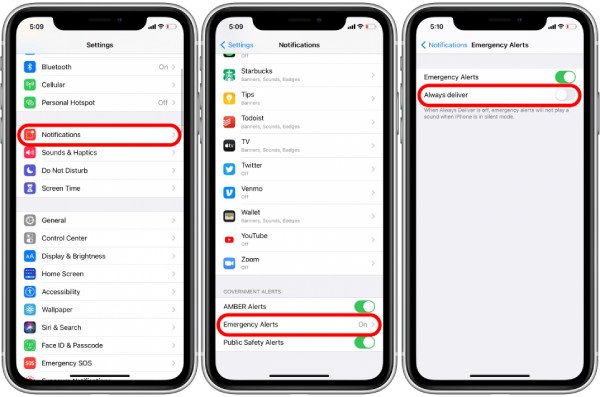
Osa 2: Kuinka hiljentää ilmoitukset iPhonessa [Bonusvinkki]
Lukuun ottamatta ratkaisua hätähälytysten poistamiseen iPhonesta, iPhonen ilmoitusten hiljentämisen tietäminen on hyödyllistä myös silloin, kun olet kyllästynyt epäolennaisiin mainoksiin tai kaikenlaisten sovellusten ilmoituksiin. Sinä pystyt tyhjennä kaikki ilmoitukset iPhonesta lukitusnäytön peruutuskuvakkeella. Mutta voit saada paljon puhtaamman lukitusnäytön hiljentämällä ilmoitukset. Tässä on yksityiskohtaiset vaiheet.
Käytä Älä häiritse -toimintoa iPhonessa
Vaihe 1Ensinnäkin, avaa Asetukset ja kosketa Keskittää. Valitse sitten Älä häiritse. Napauta seuraavassa näytössä Älä häiritse ottaaksesi sen käyttöön.
Vaihe 2Voit valita hiljaisuustilan alta. Tilaa on kaksi: Aina ja Kun iPhone on lukittu. Lisäksi voit sallia puhelut tietyiltä yhteystiedoilta Älä häiritse tila.
Vaihe 3Jos aiot estää sovellusten ilmoitusäänet, iPhonen vasemmalla puolella oleva pieni kytkin auttaa.
Mykistä Apps-ilmoitukset manuaalisesti iPhonessa
Voit mukauttaa sovellusilmoituksia ja päättää, kummalta haluat vastaanottaa viestejä.
Vaihe 1Jälleen auki Asetukset iPhonessa. hana ilmoitukset, ja näet luettelon sovelluksistasi.
Vaihe 2Valitse sovellus, jonka haluat mykistää, ja napauta sitä. Esimerkiksi jos sinulla on Amazon iPhonessasi, napauta sitä ja napauta Salli ilmoitukset mykistääksesi sen.
Vaihe 3Voit säilyttää hälytykset ja säätää ilmoitustyyliä.
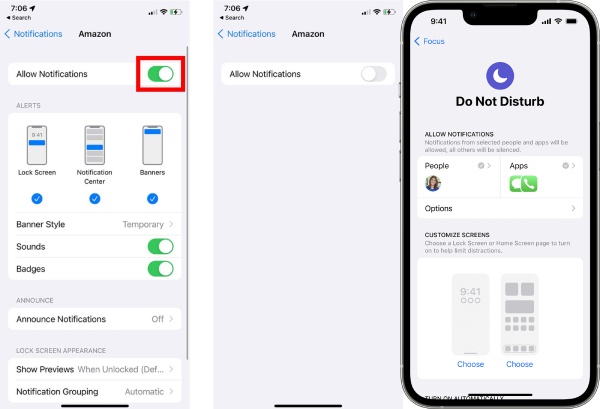
Suositeltu: Ammattimainen tapa korjata ilmoitusten saaminen iPhonessa
Yllä olevien iPhonen hätähälytysten poistamiseen liittyvien ratkaisujen avulla voit helposti oppia tämän taidon ja hallita iPhonesi hälytyksiä sekä muita ilmoituksia. Ongelmia voi kuitenkin esiintyä, jos ilmoitukset eivät toimi. Sitten tarvitset Apeaksoft iOS System Recovery auttaa – tehokas palautustyökalu useisiin iOS-järjestelmäongelmiin. Yhteensopiva kaikkien uusimpien iPhone-tilojen kanssa, kuten iPhone 15/14/13/12/11 jne., iOS System Recovery ratkaisee ongelmat, kuten jäätyneen iPhonen, palautustilan, käytöstä poistetun iPhonen jne.

4,000,000 + Lataukset
Palauta iPhone-ongelmasi korkealla suojaustasolla.
Korjaa iOS-ongelmat nopealla ja helpolla toiminnalla.
Korjaa iPhone-ongelmat ja suojaa olemassa olevat tiedot.
Päivitä tai alenna järjestelmäsi nopeasti.
Vaihe 1Kun olet ladannut ja asentanut iOS-järjestelmän palautuksen ilmaiseksi tietokoneellesi, käynnistä ohjelma ja liitä iPhone tietokoneeseen USB-kaapelilla. Valita iOS-järjestelmän palauttaminen pääkäyttöliittymässä ja napsauta Aloita painiketta jatkaaksesi.

Vaihe 2Napsauta Korjaa-painiketta seuraavassa ikkunassa. Sinun on valittava palautustila: Vakio-tila or Edistynyt tila. Vakio-tila riittää ilmoitusongelmaan. Tämä tila korjaa iPhone-ongelmasi, ja tiedot eivät katoa. Klikkaa Vahvistaa painiketta jälkeenpäin.

Vaihe 3Valitse seuraavaksi oikea luokka, tyyppi ja malli iPhonellesi. Klikkaa Saada -painiketta ja valitse oikea laiteohjelmisto alta ladataksesi palautusta varten. Klikkaa seuraava -painiketta aloittaaksesi palautumisen. Tämä korjaa ilmoitus ei toimi iPhonessasi ongelma.

Osa 3: Usein kysyttyä hätähälytysten poistamisesta käytöstä iPhonessa
Voiko ilmoitusten hiljentäminen poistaa hätäilmoitukset käytöstä iPhonessa?
Ei, se ei voi. Vaikka hiljentäisit iPhonesi tai otat Älä häiritse -tilan käyttöön, hätähälytys kuuluu silti aina, kun yhteisössäsi on hätätilanne.
Voinko mukauttaa hätähälytysten ääntä iPhonessa?
Ei, et voi. Vaikka hätähälytys on osa ilmoituksia, et voi säätää sen ääntä kuten muiden sovellusten kohdalla. Hälytysten ääni voi jäädä vain oletusarvoksi.
Mikä on Blue Alert?
Se on myös hätähälytys, aivan kuten AMBER-hälytys. Saatat saada tämän iPhonellesi, kun lainvalvontaviranomainen on loukkaantunut tai kadonnut.
Yhteenveto
Kaiken kaikkiaan miten sammuttaa hätäilmoitukset iPhonessa on melko yksinkertainen yllä olevan opetusohjelman mukaan. Nyt voit kytkeä erittäin kovaääniset hälytykset pois päältä. Joten seuraavan kerran kun nukut, et ole huolissasi ja heräät. Mutta tällaiset hälytykset ovat myös tärkeitä, koska ne kertovat lähestyvistä hätätilanteista. Älä siis sammuta sitä turvallisuussyistä.



 iPhone Data Recovery
iPhone Data Recovery iOS-järjestelmän palauttaminen
iOS-järjestelmän palauttaminen iOS-tietojen varmuuskopiointi ja palautus
iOS-tietojen varmuuskopiointi ja palautus iOS-näytön tallennin
iOS-näytön tallennin MobieTrans
MobieTrans iPhone Transfer
iPhone Transfer iPhone Eraser
iPhone Eraser WhatsApp-siirto
WhatsApp-siirto iOS-lukituksen poistaja
iOS-lukituksen poistaja Ilmainen HEIC-muunnin
Ilmainen HEIC-muunnin iPhonen sijainnin vaihtaja
iPhonen sijainnin vaihtaja Android Data Recovery
Android Data Recovery Rikkoutunut Android Data Extraction
Rikkoutunut Android Data Extraction Android Data Backup & Restore
Android Data Backup & Restore Puhelimen siirto
Puhelimen siirto Data Recovery
Data Recovery Blu-ray-soitin
Blu-ray-soitin Mac Cleaner
Mac Cleaner DVD Creator
DVD Creator PDF Converter Ultimate
PDF Converter Ultimate Windowsin salasanan palautus
Windowsin salasanan palautus Puhelimen peili
Puhelimen peili Video Converter Ultimate
Video Converter Ultimate video Editor
video Editor Screen Recorder
Screen Recorder PPT to Video Converter
PPT to Video Converter Diaesityksen tekijä
Diaesityksen tekijä Vapaa Video Converter
Vapaa Video Converter Vapaa näytön tallennin
Vapaa näytön tallennin Ilmainen HEIC-muunnin
Ilmainen HEIC-muunnin Ilmainen videokompressori
Ilmainen videokompressori Ilmainen PDF-kompressori
Ilmainen PDF-kompressori Ilmainen äänimuunnin
Ilmainen äänimuunnin Ilmainen äänitys
Ilmainen äänitys Vapaa Video Joiner
Vapaa Video Joiner Ilmainen kuvan kompressori
Ilmainen kuvan kompressori Ilmainen taustapyyhekumi
Ilmainen taustapyyhekumi Ilmainen kuvan parannin
Ilmainen kuvan parannin Ilmainen vesileiman poistaja
Ilmainen vesileiman poistaja iPhone-näytön lukitus
iPhone-näytön lukitus Pulmapeli Cube
Pulmapeli Cube